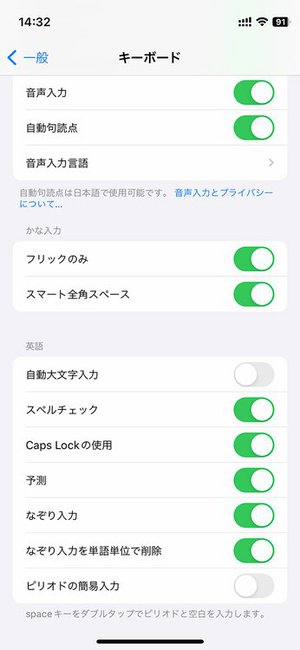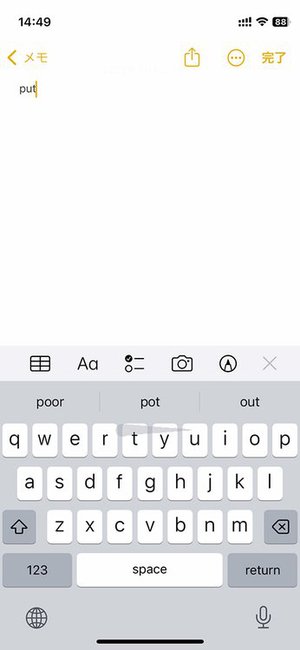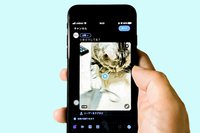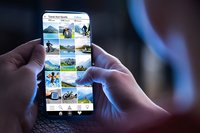iPhone TIPS
英語入力が爆速に!iPhoneの「なぞり入力」を使いこなそう
テキスト入力の効率化というと日本語フリック入力の使いこなしテクニックがまず思い浮かぶかと思います。ですが日本語中心の文章入力でも、仕事にせよ趣味にせよ、部分的には英語入力が必要な場面は多いはず。英語も効率よく入力できるようにしておきたいものです。
そこでおすすめなのが「なぞり入力」。キーをひとつひとつタップするのではなく、単語の最初の文字のキーをタップしたらそのまま指を離さず、そこからなぞるように、その単語の次の文字、その次の文字と指を動かしていき、単語の最後の文字までなぞったら指を離す。すると意図したその単語がなかなかの確率で入力されます。入力された単語が間違っていたときは他の予測候補の表示を確認。そちらから正しい単語を選択しましょう。
言葉での説明では想像しにくいかもしれませんので、具体例を実体験してみてください。
まずは事前に[設定]アプリ>[一般]>[キーボード]>[なぞり入力]がオンになっていることを確認。
そうしたら何かテキスト入力できるアプリで英語キーボードを呼び出し、[p]キーから左に向けて[t]キーまで一気になぞってみてください。
●[t]←[y]←[u]←[i]←[o]←[p]
という感じにです。
するとキー入力的には[p][o][i][u][y][t]と入力したことになるのですが、「poiuyt」ではなく「put」や「pot」といったテキストが入力され、他の候補としては「poor」「out」なども表示されたかと思います。入力された「poiuyt」という文字の並びに対して、システムが意味のある単語を推測して入力&提案してくれているわけです。
さてしかし、「poiuyt」からの予測候補に「poor」「out」があるのって変な気はしませんでしたか?なぞったキーの中に「poor」の終わりの「r」はありませんし、「out」に至っては1文字目から違っています。
でもおそらくこれらは「ユーザーの入力ミスまで推測して出された予測候補」かと思われます。
ユーザーが本当は[r]までなぞるつもりだった場合の、
●[r]←[t]←[y]←[u]←[i]←[o]←[p]
を推測しての候補が「poor」。
ユーザーが本当は[o]からなぞるつもりだった場合の、
●[t]←[y]←[u]←[i]←[o]
を推測しての候補が「out」というわけです。
というようになぞり入力はちょっとしたタイプミス、いやなぞりミスもカバーしてくれます。なのでユーザー側は入力の正確性を過度に意識する必要はありません。必要以上の正確さにはこだわらず、するするっと気持ちのよい速さでなぞっていきましょう。
これまでの入力方法とは操作感がかなり異なるので、使いはじめは考え考えの入力になってしまうかもしれません。でも慣れれば速い上に正確さも確保されている上これまでない新しい入力感覚で何か楽しい! ぜひ一度はお試しを。
そこでおすすめなのが「なぞり入力」。キーをひとつひとつタップするのではなく、単語の最初の文字のキーをタップしたらそのまま指を離さず、そこからなぞるように、その単語の次の文字、その次の文字と指を動かしていき、単語の最後の文字までなぞったら指を離す。すると意図したその単語がなかなかの確率で入力されます。入力された単語が間違っていたときは他の予測候補の表示を確認。そちらから正しい単語を選択しましょう。
言葉での説明では想像しにくいかもしれませんので、具体例を実体験してみてください。
まずは事前に[設定]アプリ>[一般]>[キーボード]>[なぞり入力]がオンになっていることを確認。
そうしたら何かテキスト入力できるアプリで英語キーボードを呼び出し、[p]キーから左に向けて[t]キーまで一気になぞってみてください。
●[t]←[y]←[u]←[i]←[o]←[p]
という感じにです。
するとキー入力的には[p][o][i][u][y][t]と入力したことになるのですが、「poiuyt」ではなく「put」や「pot」といったテキストが入力され、他の候補としては「poor」「out」なども表示されたかと思います。入力された「poiuyt」という文字の並びに対して、システムが意味のある単語を推測して入力&提案してくれているわけです。
さてしかし、「poiuyt」からの予測候補に「poor」「out」があるのって変な気はしませんでしたか?なぞったキーの中に「poor」の終わりの「r」はありませんし、「out」に至っては1文字目から違っています。
でもおそらくこれらは「ユーザーの入力ミスまで推測して出された予測候補」かと思われます。
ユーザーが本当は[r]までなぞるつもりだった場合の、
●[r]←[t]←[y]←[u]←[i]←[o]←[p]
を推測しての候補が「poor」。
ユーザーが本当は[o]からなぞるつもりだった場合の、
●[t]←[y]←[u]←[i]←[o]
を推測しての候補が「out」というわけです。
というようになぞり入力はちょっとしたタイプミス、いやなぞりミスもカバーしてくれます。なのでユーザー側は入力の正確性を過度に意識する必要はありません。必要以上の正確さにはこだわらず、するするっと気持ちのよい速さでなぞっていきましょう。
これまでの入力方法とは操作感がかなり異なるので、使いはじめは考え考えの入力になってしまうかもしれません。でも慣れれば速い上に正確さも確保されている上これまでない新しい入力感覚で何か楽しい! ぜひ一度はお試しを。